Formula Excel: Calculați zilele rămase în an
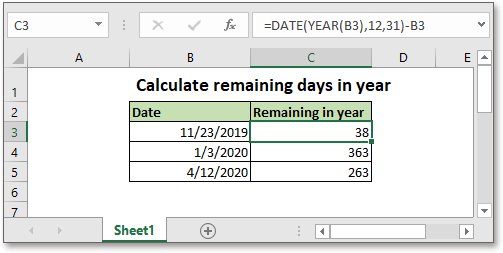
Acest tutorial introduce formula pentru a calcula zilele rămase în anul curent în Excel. Dacă doriți să urmați acest tutorial, vă rugăm să descărcați foaia de calcul de exemplu. 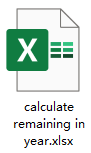
Formula generică:
| DATE(YEAR(date),12,31)-date |
Argumente
| Date: the date you used to calculate the days remaining in the current year. |
Valoare returnată
Această formulă returnează o valoare în format de dată. Trebuie să formatați rezultatul și să îl afișați ca număr general.
Cum funcționează această formulă
De exemplu, aici este o listă a datei stocate în celula B3: B5 necesară pentru a calcula zilele rămase în anul corespunzător, în celula C3, vă rugăm să utilizați formula de mai jos:
| =DATE(YEAR(B3),12,31)-B3 |
Anunturi Intrați cheie pentru a obține rezultatul într-un format de dată.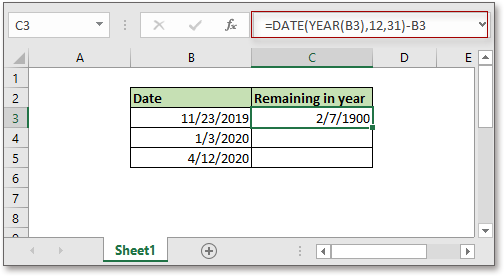
Apoi formatați rezultatul ca format general făcând clic pe Acasă> Format derulant lista derulantă și alegând General.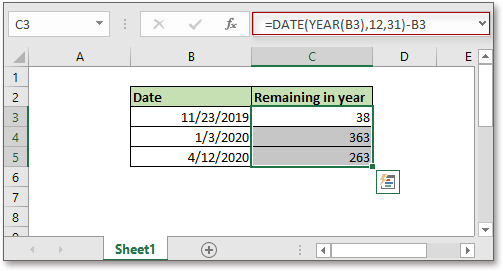
Apoi, trageți mânerul de umplere automată în celulele pe care doriți să le aplicați această formulă, dacă aveți nevoie.
Explicație
Funcția AN: Funcția YEAR primește anul unei date.
Funcția DATE: Funcția DATE creează o dată cu anul, luna și ziua date.
Aici formula
= DATA (ANUL (B3), 12,31) -B3
= DATE (2019,12,31) -B3
= 12-31 / 2019/11 (obțineți diferența între două date)
Formule relative
- Calculați zilele rămase în lună
În acest tutorial, oferă o formulă pentru a calcula rapid zilele rămase în lună în Excel. - Calculați zilele rămase de astăzi
Uneori, poate doriți să știți câte zile rămân până la expirarea de astăzi a fiecărui produs alimentar. În Excel, există o formulă care vă poate ajuta să obțineți rapid zilele rămase. - Calculați zilele rămase între două date
Aici, acest tutorial oferă o formulă pentru a calcula rapid zilele rămase între două date. - Calculați timpul rețelei cu pauză într-o foaie de timp
Oferă formula care folosește funcția MOD pentru a calcula timpul rețelei cu pauze în Excel.
Funcții relative
- Funcția Excel IF
Testați pentru condițiile specificate, apoi returnează valorile corespunzătoare - Funcția Excel VALUE
Convertiți textul în număr. - Funcția Excel LUNĂ
LUNA este utilizată pentru a obține luna ca număr întreg (de la 1 la 12) de la dată. - Funcția Excel DAY
Funcția DAY primește ziua ca număr (de la 1 la 31) de la o dată - Funcția Excel YEAR
Funcția YEAR returnează anul pe baza datei date într-un format de număr de serie din 4 cifre.
Cele mai bune instrumente de productivitate Office
Kutools pentru Excel - Vă ajută să vă distingeți de mulțime
Kutools pentru Excel se mândrește cu peste 300 de caracteristici, Asigurați-vă că ceea ce aveți nevoie este la doar un clic distanță...

Fila Office - Activați lectura și editarea cu file în Microsoft Office (includeți Excel)
- O secundă pentru a comuta între zeci de documente deschise!
- Reduceți sute de clicuri de mouse pentru dvs. în fiecare zi, spuneți adio de la mâna mouse-ului.
- Vă crește productivitatea cu 50% atunci când vizualizați și editați mai multe documente.
- Aduce file eficiente la Office (inclusiv Excel), la fel ca Chrome, Edge și Firefox.
